Описание работы и задания
Цель работы:
приобретение навыков создания структуры реляционной базы данных и первоначальный ввод данных в базу данных с использованием СУБД MS SQL Server 2008R, знакомство с основами языка Transact-SQL.
Задания:
1. Ознакомиться со графической средой MS SQL Server 2008R –Microsoft SQL Server Management Studio и с основными командами языка Transact-SQL, используемыми при создании базы данных, таблиц и структур таблиц.
2. При помощи среды MS SQL Server 2008R создать структуры таблиц для представления предметной области в рамках реляционной модели с указанием типов данных и их характеристик.
3. Для каждой создаваемой таблицы:
2.1. Определить условия на значения и сообщения об ошибках некоторых полей.
2.2. Определить начальное значение для некоторых полей.
2.3. Задать ключ.
2.4. Задать внешний ключ (если он есть).
2.5. Определить, если это возможно, значения некоторых полей с помощью мастера подстановок.
2.6. Определить обязательные поля.
3. Определить схему базы данных, связи между таблицами и наложить условия целостности на таблицы, связанные отношением «один-ко-многим». Показать на примерах, чтó меняется при включении/выключении каждого из флажков «Обеспечение целостности данных», «Каскадное обновление связанных записей» и «Каскадное удаление связанных записей».
4. Ввести данные в таблицы. При вводе выяснить, чтó дает наложение условий на значения полей.
Вопросы для самоконтроля:
1 Можно ли, работая на сервере с именем «SQLExpress25» создать базу данных на сервере с именем «EnterpriseSQL15»?
Выполнение работы
Обращение к среде SQL Server Management Studio
Вызов графической среды Microsoft SQL Server Management Studio (в дальнейшем – среда SSMS) осуществляется через обращения к пункту меню «Пуск»: «Пуск» -> «Программы\Microsoft SQL Server 2008\SQL Server Management Studio». После запуска среды разработки появится окно подключения к серверу «Connect to Server» (рис. 1), на котором будет размещаться создаваемая база данных.
При аутентификации существует возможность выбора способа проверки подлинности пользователя: проверка подлинности Windows (рис. 1а) и проверка подлинности SQL (рис. 1б). Выбор способа аутентификации зависит от того, каким образом производилась установка СУБД Microsoft SQL Server 2008R. Если при установке не был задан логин и пароль подключения к серверу, то возможна проверка подлинности данного экземпляра подлинности по системе Windows, без ввода пароля. В противном случае будет производиться проверка подлинности SQL и при выборе «Проверка подлинности SQL Server» (рис. 1б) необходимо будет ввести известные имя пользователя и пароль.




а б
Рис. 1 – Окно выбора рабочего сервера
Самым известным именем учетной записи является запись sa – системный администратор. Для нее при установке MS SQL Server задается пароль. Однако чаще всего при установке пароль не устанавливается, а используется вариант проверки подлинности Windows.В этом случае учетная запись остается отключенной.
После нажатия кнопки «Connect» (рис. 1) появится окно среды разработки «SQL Server Management Studio» (Рис. 2). Данное окно имеет следующую структуру:
1. Оконное меню - содержит полный набор команд для управления сервером и выполнения различных операций.
2. Панель инструментов - содержит кнопки для выполнения наиболее часто производимых операций. Внешний вид данной панели зависит от выполняемой операции.
3. Панель "Object Explorer" - обозреватель объектов. Обозреватель объектов - это панель с древовидной структурой, отображающая все объекты сервера, а также позволяющая производить различные операции, как с самим сервером, так и с БД. Обозреватель объектов является основным инструментом для разработки БД. В обозревателе объектов сами объекты располагаются в папках. Для открытия папки необходимо щелкнуть по знаку "+" слева от изображения папки.
4. Рабочая область. В рабочей области производятся все действия с БД, а также отображается ее содержимое.


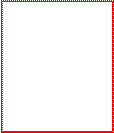




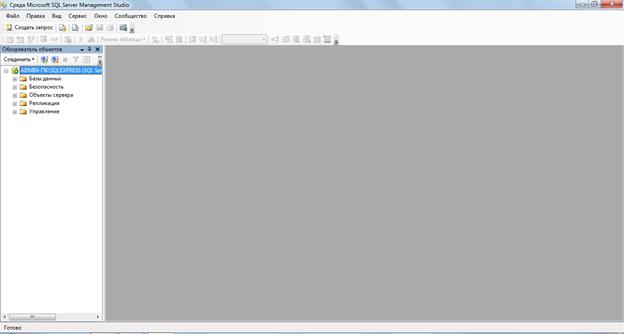
Рис. 2 – Внешний вид окна SQL Server Management Studio
 2015-05-10
2015-05-10 982
982







